Раздаем интернет с Mac по Wi-Fi
О чем пойдет речь в этой статье - должно быть понятно из ее названия, поэтому обойдемся без вступительных речей и перейдем непосредственно к самой настройке нашего Mac:
- Заходим в «Системные настройки» и ищем иконку «Общий доступ». Нашли? Нажимаем на нее.
- В появившемся окне, в левой его части, выбираем пункт «Общий интернет».
- В основной части окна ищем надпись «Общее подключение», вызываем выпадающее меню нажатием на синие стрелочки и выбираем тип подключенного интернета.
- Опускаем глаза немного ниже и видим надпись «Для компьютеров, использующих:». Тут выбираем порт «Wi-Fi» и идем дальше.
- Нажимаем кнопку «Параметры Wi-Fi».
- Придумываем имя для своей Wi-Fi сети, канал оставляем без изменений, в строке «Безопасность» выбираем тип шифрования и придумываем пароль доступа к наше сети.
- Нажимаем «ОК» для сохранения внесенных изменений.
- В левой части окна устанавливаем галочку возле раздела «Общий интернет» и на вопрос «Действительно ли Вы хотите включить общий доступ в интернет» отвечаем утвердительно нажатием клавиши «Включить».
Вот собственно и все. Теперь Ваш Mac выполняет функцию роутера, а любое устройство с поддержкой Wi-Fi может получить доступ к интернету, не вынуждая Вас к приобретению маршрутизатора.

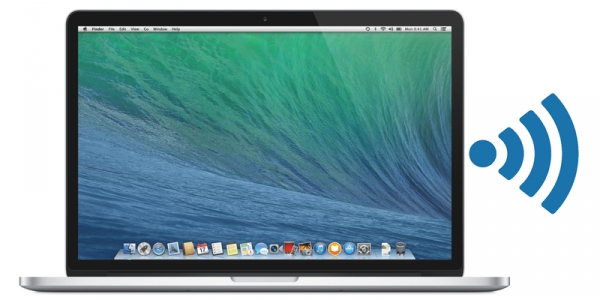

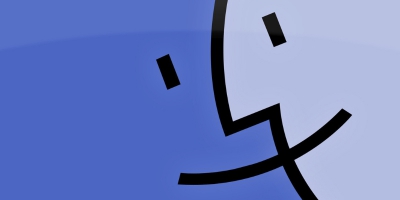

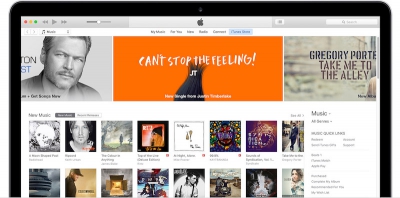
4 комментария
01.05.2016 18:06
Ответить Ответить с цитатой Цитировать30.12.2015 18:34
Ответить Ответить с цитатой Цитировать30.11.2015 18:03
Ответить Ответить с цитатой Цитировать03.11.2015 14:58
Ответить Ответить с цитатой Цитировать